ゲストアクセスの設定方法†
「ゲストアクセス」はコースに登録されていないユーザにコースの内容を見せることができる機能です.ゲストアクセスをできるようにするには設定が必要になります.ゲストに見せることができるのは以下の項目です.
- コンテンツ領域
- ツール領域
- 予定表 ※
- 連絡事項
- 用語集
- 連絡先
- Blackboardのヘルプ
※ 予定表に予定を入力している場合は,ゲストに必ず見えてしまいますのでご注意ください.
ゲストアクセスの許可は以下の手順で行います.
- 該当のコースに入り,「コントロールパネル」下の「カスタマイズ」をクリック
- 「ゲスト/オブザーバのアクセス許可」をクリック
- 「ゲストにアクセスを許可」の項目で「はい」にチェックを入れ「送信」をクリック
- 「コントロールパネル」の「カスタマイズ」から「ツールの利用可否の設定」をクリック
- 「ゲストに表示」の列でゲストに表示したい項目にチェックを入れる
- 送信をクリック
ゲストアクセスが設定されているかはコースカタログから確認できます.「授業(コース)」タブの「コースカタログ」から自分のコースを探します.設定が行われている場合は,下図のようにコースIDの部分がリンクになり,コースに登録されていないユーザもコースにアクセスができるようになります.
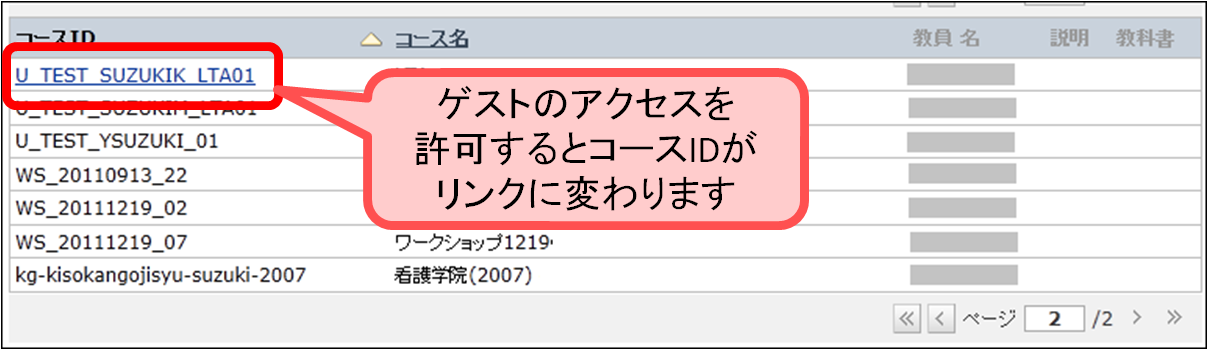
マニュアル一覧へ戻る
